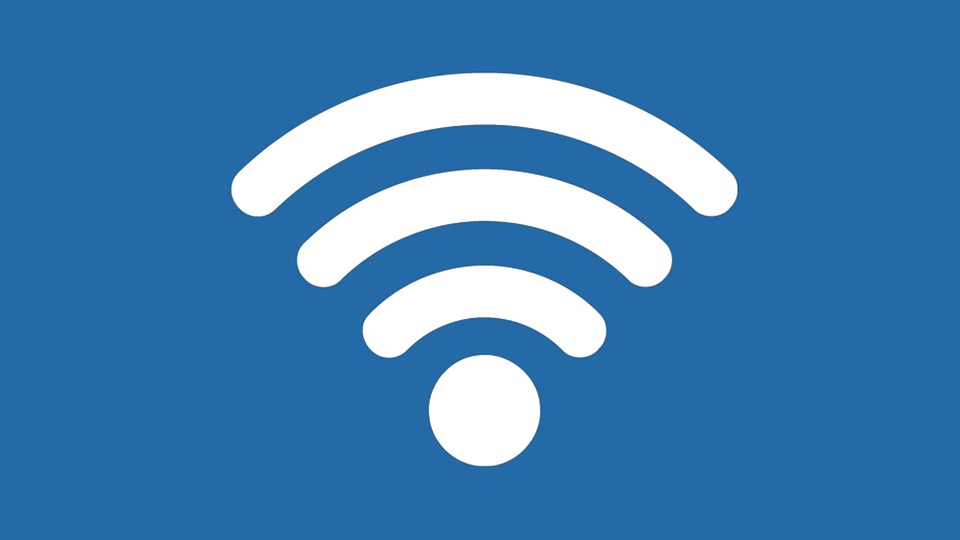Tin tức
Hướng dẫn cách quét mã QR wifi cực đơn giản
Bạn muốn chia sẻ Wifi với những người khác nhưng không muốn tiết lộ mật khẩu? Bạn muốn việc chia sẻ mật khẩu Wifi của mình trở nên đơn giản, nhanh chóng và tiết kiệm thời gian hơn? Đừng lo, hãy cùng theo dõi bài viết dưới đây để có thể biết được cách quét mã QR wifi cực đơn gainr và không cần nhập mật khẩu nhé!
Mã QR Code là gì?
QR Code là một loại mã vạch ma trận, dạng mã vạch hai chiều thế hệ mới, được đọc bởi một máy đọc mã vạch hoặc các dòng smartphone có chức năng chụp ảnh cùng những ứng dụng chuyên biệt để có thể quét mã vạch, giúp từ đó đến các kết quả có chứa sẵn bên trong.
QR Code hỗ trợ rất hiệu quả công việc hằng ngày như chia sẻ mật khẩu wifi, xem mã giảm giá, thông tin thanh toán,… giúp người dùng có thể thực hiện thao tác một cách đơn giản nhất.

Vì sao chúng ta nên biết cách quét mã QR wifi
Hiện nay, khi sở hữu một chiếc điện thoại thông minh thì chắc hẳn người dùng không thế thiếu việc kết nối điện thoại với những mạng Wifi hay 4G, 5G được. Bởi dường như, tất cả thông tin, liên lạc hay bất cứ hoạt động nào trên iPhone cũng sẽ cần phải sử dụng mạng.
Và nếu như trước đây, người tiêu dùng rất đau đầu khi phải nhớ quá nhiều mật mã với các con số hay con chữ khó hiểu. Thì giờ đây, các dòng điện thoại đã cho ra đời tính năng quét mã QR Wifi, chỉ bằng vài thao tác đơn giản là đã có thể dễ dàng kết nối với mạng Wifi mà mình muốn rồi.
Cụ thể, khi cần kết nối vào một Wifi bất kì, bạn chỉ việc bật chiếc điện thoại của mình ra và quét mã Wifi trên điện thoại là bạn đã có thể kết nối Wifi. Với tính năng này, các nhà sản xuất mong muốn khách hàng của mình có được sự thuận tiện và dễ dàng nhất trong quá trình truy cập internet
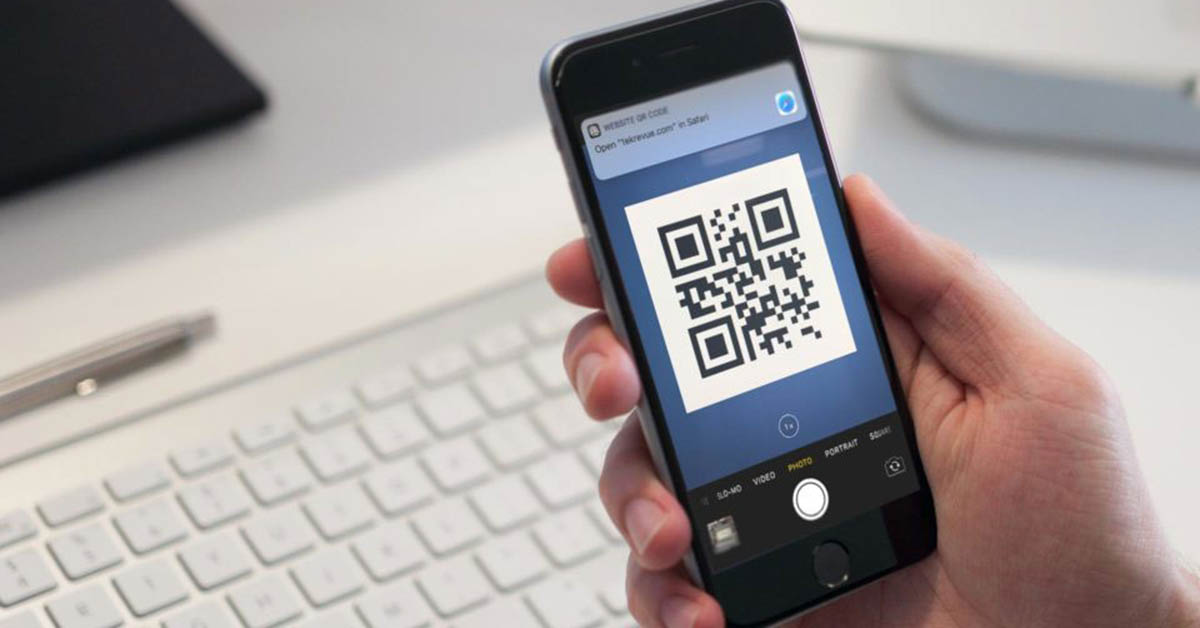
Hướng dẫn cách quét mã QR wifi trên điện thoại iPhone nhanh chóng và tiện lợi
Hướng dẫn cách lấy mã QR Wifi ở trên iPhone cực đơn giản
Việc quét mã QR trên điện thoại iPhone đã rất dễ rồi tuy nhiên việc tạo mã nó còn dễ hơn rất nhiều. Việc tạo mã Wifi cho iPhone sẽ giúp bạn có thể dễ dàng chia sẻ mật khẩu Wifi mà mình đang sử dụng cho người khác cực kỳ dễ dàng, ngay cả khi bạn đã quên béng mất mật khẩu ấy.
Trước đây, hầu như ít người biết được cách tạo mã QR, mà chỉ có thể chia sẻ mật khẩu thông qua Bluetooth. Tuy nhiên bây giờ, người dùng có thể dễ dàng dùng Apple Shortcuts để có thể tạo mã được rồi.
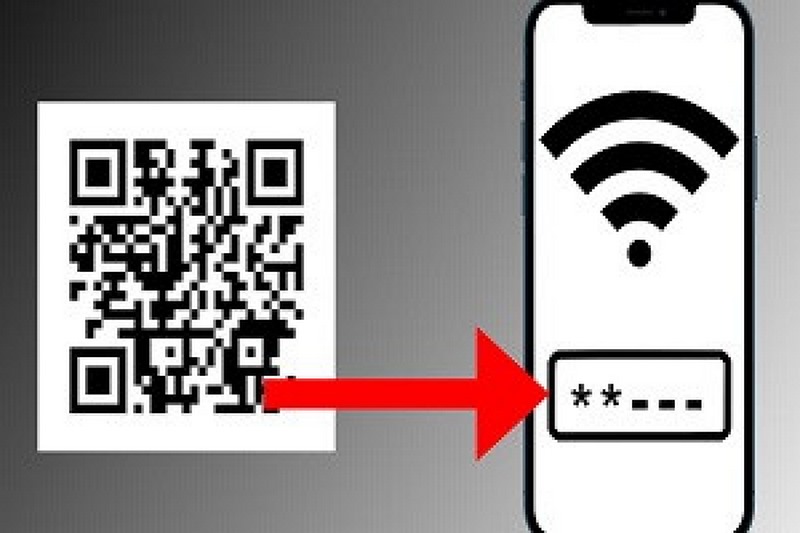
Đầu tiên, trên iPhone của mình, bạn cần truy cập vào phần Apple Shortcuts và nhấn vào mục dấu “+” ở trên màn hình của app để bắt đầu tạo cho mình một phím tắt.
Sau đó, bạn cần tạo lập cho mình một văn bản thường theo cấu trúc đơn giản: WIFI: S là Cellular News WiFi; T là WPA và P là Mật khẩu.
Trong đó, S là tên mạng Wifi mà bạn muốn chia sẻ, T là loại mạng và P là mật khẩu của mạng Wifi đó.
Sau khi văn bản đã được tạo xong, màn hình sẽ xuất hiện một dấu cộng, bạn tạo thêm phím tắt thứ hai bằng dấu cộng này.
Tiếp tục tìm phím tắt “Tạo mã QR và Xem nhanh”, sau đó tiến hành thêm chúng vào mục tương ứng.
Sau đó, mã QR sẽ lập tức hiện ra trên màn hình iPhone của bạn. Lúc này bạn có thể dùng nó để người khác kết nối với mạng Wifi của bạn.
Đơn giản và nhanh chóng, việc tạo mã QR giúp bạn có thể dễ dàng chia sẻ Wifi cho bất cứ ai mà bạn muốn mà không cần phải nhập các ký tự hay con số, dòng chữ dài dòng và khó nhớ. Có lẽ, đây chính mà một trong những tiện ích tuyệt vời mà Apple muốn mang lại cho người dùng.
Cách quét mã QR wifi iPhone
Để có thể quét mã QR Wifi trên thiết bị iPhone của mình thì bạn chỉ cần thực hiện các thao tác cực kỳ nhanh chóng sau đây:
Cách 1: cách quét mã QR wifi bằng camera iPhone
Bước 1: Tại giao diện chính của iPhone, bạn hãy truy cập vào phần “Cài đặt” (Setting). Sau đó, tìm kiếm mục “Camera” tại phần Cài đặt ấy.
Sau khi đã tìm thấy được “Camera”, bạn cần kích hoạt vào tính năng “Quét mã QR” (Scan QR Code) thì mới có thể quét được mã QR từ iPhone của mình.
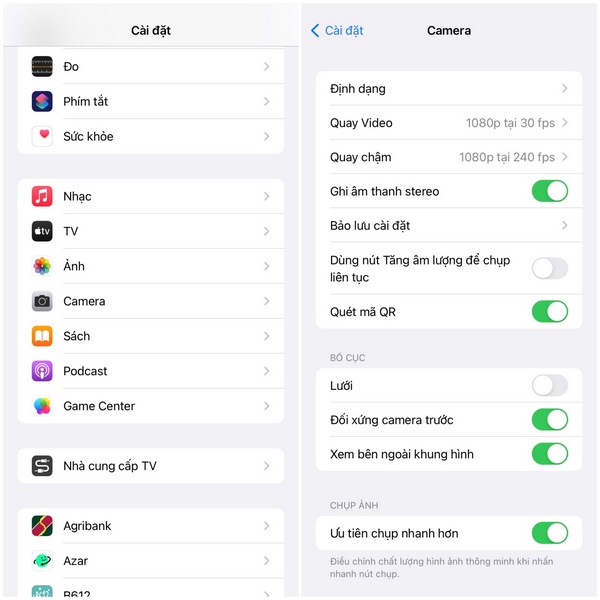
Bước 2: Thoát ra màn hình chính của iPhone, ở giao diện, bạn tiếp tục chọn app “Camera” của điện thoại. Sau đó, hãy chọn mục “Ảnh” (Photo) từ Camera.
Nhanh chóng di chuyển Camera điện thoại mình vào phần mã QR của mạng Wifi cần phải quét.
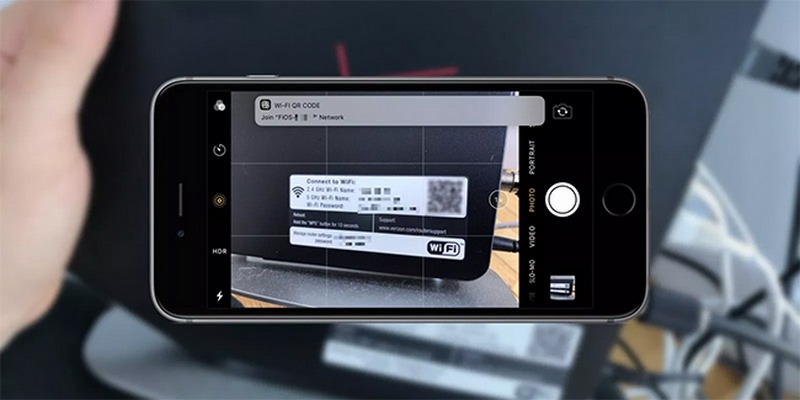
Đặt tên điện thoại ở mã QR cho tới khi máy báo đã quét thành công. Lúc này, iPhone sẽ hiển thị tên mạng Wifi mà bạn có thể kết nối, nhấn vào đó và chờ trong giây lát, điện thoại iPhone của bạn sẽ tự động được kết nối với mạng ngay lập tức.
Không cầu kỳ, không mất quá nhiều thời gian, chúng tôi tin chắc với các này, bạn chỉ tốn chưa đến 5 phút của bản thân là đã có thể kết nối mạng Wifi bằng mã QR trên iPhone của mình rồi.
Cách quét mã QR wifi bằng Trung tâm điều khiển
Những bước thao tác cách quét mã QR wifi iPhone qua trung tâm điều khiển như sau:
- Bước 1: Truy cập vào phần cài đặt > Chọn trung tâm điều khiển.
- Bước 2: Tại đây, bạn vào tùy chỉnh điều khiển.
- Bước 3: Lựa chọn biểu tượng dấu cộng ở Trình đọc mã QR > Thêm tính năng này vào trung tâm điều khiển của iPhone
- Bước 4: Vuốt màn hình từ trên xuống sau đó lựa chọn biểu tượng QR.
- Bước 5: Đưa camera đến gần và bắt đầu quét mã QR thôi nào
Sử dụng phần mềm quét mã QR trên điện thoại iPhone (áp dụng đối với iPhone chạy hệ điều hành iOS 10 trở lại)
Với các thiết bị iPhone sử dụng iOS 10 trở về trước, bạn sẽ không thể áp dụng các cách trên mà cần phải sử dụng những phần mềm quét mã QR củacác hãng thứ 3. Có rất nhiều ứng dụng có thể hỗ trợ cho bạn, với theo tác rất đơn giản như QRbot, Barcode Việt, Barcos Barcode Scanner, iCheck Scanner & Shopping, Quick Scan… Có thể tải trên trang AppStore. Những ứng dụng từ bên thứ 3 thường tích hợp thêm rất nhiều tính năng và giải pháp cho những cách quét mã QR trên iphone mà không cần camera. Nhìn chung mỗi ứng dụng sẽ có thế mạnh riêng và rất dễ dàng cài đặt và sử dụng.
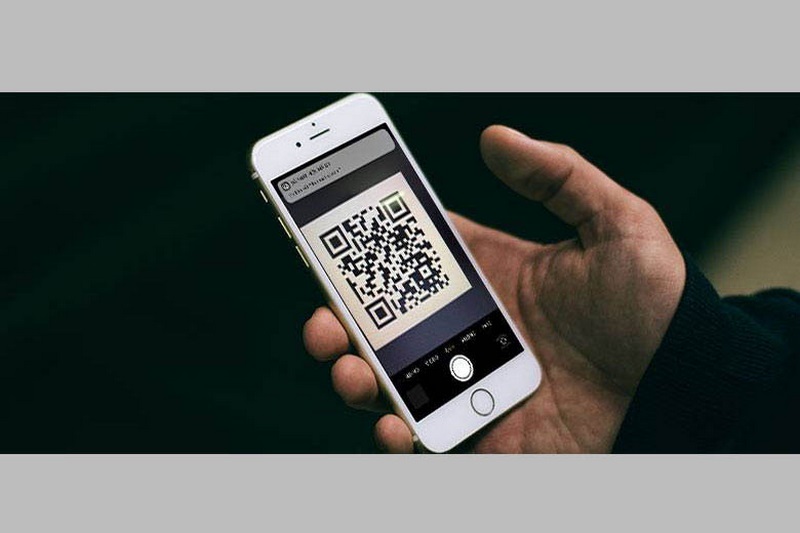
Tính năng chính:
- Giải pháp quét mã QR đơn giản,nhanh chóng và tiết kiệm nhất.
- Giải mã tất cả các loại mã QR: liên lạc, số điện thoại, email,văn bản, tin nhắn, email, sự kiện ở trên lịch, vị trí…
- Giải pháp cho những quét mã QR trên iphone bằng ảnh trong thư viện .
- Thêm địa chỉ liên hệ vào danh bạ của bạn
- Lưu lại mã QR cực kỳ hữu ích.
- Tương thích với iPhone đa dạng phiên bản.
Thao tác thực hiện rất đơn giản:
- Bước 1: Vào Appstore tìm kiếm và download Quick Scan
- Bước 2: Mở ứng dụng > Hướng camera vào chính tầm mắt > Lựa chọn vào biểu tượng tia ký hiệu sét.
- Bước 3: Đợi kết quả và sử dụng. Trên đây là 3 cách quét mã QR trên iPhone nhanh nhất, áp dụng cho các phiên bản iPhone đời mới và các thế hệ trước đó. Hy vọng sẽ giúp ích cho bạn đọc, dễ dàng quét mã QR trên thiết bị iPhone của mình.
Hướng dẫn cách lấy và dùng QR trên Android và điện thoại Xiaomi
Phía trên, chúng tôi đã đề cập đến hai dòng Smartphone đang hỗ trợ tính năng quét mã QR này. Vậy cách lấy mã QR wifi android và trên điện thoại Xiaomi ra sao. Tham khảo ngay dưới đây nhé.
Cách lấy mã QR chia sẻ trên Android
Bạn muốn chia sẻ wifi nhưng không muốn cung cấp mật khẩu, vậy bạn có thể chia sẻ wifi bằng mã QR theo cách sau:
Vào mục Settings, chọn Network & internet
Bấm vào tên mạng wifi bạn chia sẻ và chọn biểu tượng công cụ cạnh cái tên, nhấn Share
Lúc này, thiết bị sẽ yêu cầu xác nhận người dùng bằng dấu vân tay hoặc mật khẩu, sau khi bạn mở khóa, điện thoại sẽ tạo một mã QR.
Cuối cùng, bạn chỉ cần cung cấp mã QR mà không cần sử dụng mật khẩu. Bạn có thể chụp lại màn hình để không cần lặp lại quy trình tạo mã nữa nhé.
Cách dùng mã QR trên android 10
Đối với những smartphone dùng hệ điều hành Android 10, bạn cần thực hiện bằng cách sau đây.
Cách 1: Sử dụng tính năng quét mã QR có sẵn trong wifi
Bạn được chia sẻ mã QR để kết nối mạng tại quán cà phê, cơ quan hay cửa hàng kinh doanh nào đó, cách dùng mã như sau:
Đầu tiên, chọn mạng & cài đặt, rồi chọn wifi
Tiếp đến kéo xuống phần cuối danh sách mật khẩu wifi đã lưu và click vào biểu tượng mã QR bên phải để thêm mạng mới.
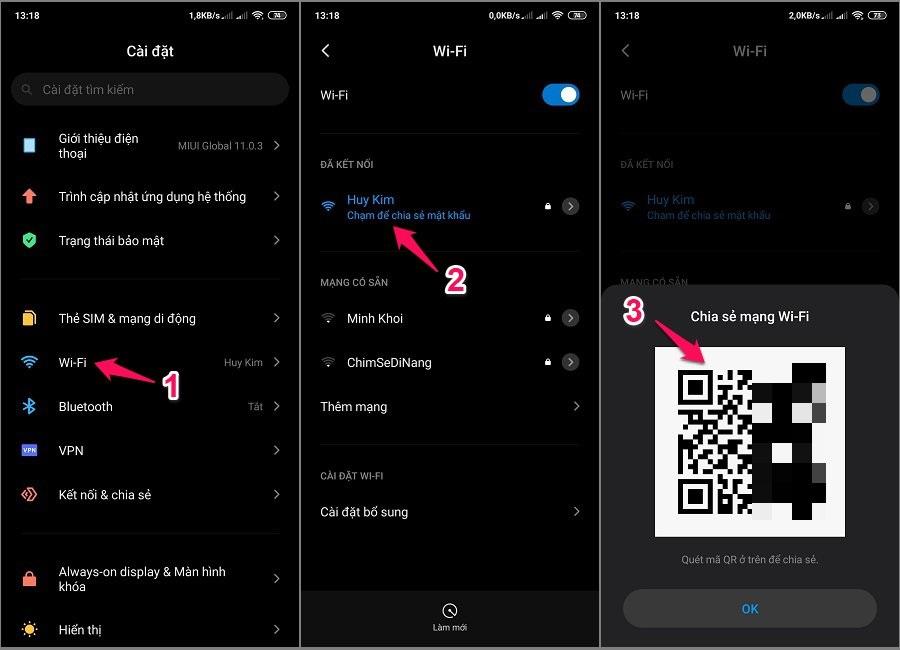
Cuối cùng, đặt mã QR được chia sẻ vào khung ngắm và sau khi đọc mã, điện thoại sẽ tự động kết nối với mạng wifi.
Cách 2: Sử dụng ứng dụng camera của điện thoại Android
Với cách này, bạn chỉ cần mở ứng dụng camera của Android 10, tiếp đến nếu bạn chưa dùng google lens trong cài đặt của camera thì nhấn khác. Sau đó chọn Lens và bật camera để sử dụng.
Cuối cùng, đặt kính ngắm của camera qua mã QR và nhấn vào mã, đến khi tên mạng xuất hiện bên dưới mã thì nhấn xác nhận để truy cập vào mạng wifi.
Cách dùng mã QR trên điện thoại Xiaomi
Cũng như cách lấy mã QR wifi android 10, nếu bạn sử dụng điện thoại hãng Xiaomi cũng chỉ cần thực hiện thao tác: Vào cài đặt -> wifi -> chọn wifi đã kết nối để lấy mã QR. Tiếp đến chọn share wifi network, nó sẽ hiện mã QR, bạn chỉ cần chụp màn hình lưu lại mã QR và lưu lại vào thư viện ảnh khi cần dùng.
Sau khi lấy được mã QR thì bạn chỉ cần khởi động ứng dụng Scanner (máy quét) chọn chế độ quét mã QR để tiến hành quét mã. Khi đó, bạn sẽ có hai lựa chọn như sau:
Quét mã QR trực tiếp bằng máy ảnh: Hướng camera điện thoại về phía mã QR được chia sẻ để thực hiện kết nối internet
Sử dụng ảnh có QR Code đã lưu trong thư viện: Bạn tìm tệp ảnh mã QR đã lưu trong máy để ứng dụng Scanner sẽ scan.
Thời gian quét mã mất từ 1-2 giấy để máy kiểm tra và xác nhận. Khi xác nhận mã QR thành công, màn hình sẽ chuyển đến một trang chứa mật khẩu wifi ẩn chưa ký tự ***, nếu bạn cần lấy mật khẩu ký tự thì nhấn vào mật khẩu để hiển thị chúng nhé.
Lời kết
Với những gì mà chúng tôi cung cấp ở trên, không biết các bạn dùng iPhone đã nắm vững hơn cho mình về quét mã QR Wifi trên iPhone chưa nhỉ? Nếu chưa thì hãy thực hành ngay hôm nay để có thể trở thành một người biết sử dụng công nghệ cao nhé.